Windows 11 saat ini merupakan sistem operasi terbaru dari Microsoft. Sistem operasi ini tidak hanya memiliki desain antarmuka yang benar-benar baru, tetapi juga menawarkan lebih banyak fitur canggih kepada pengguna.
Namun, memperbarui ke Windows 11 dapat membuat komputer atau laptop Anda lebih lambat dibandingkan sebelum pembaruan. Oleh karena itu, Anda perlu mengetahui beberapa cara untuk mengoptimalkan Windows 11 agar perangkat Anda berjalan semulus dan seefisien mungkin.
Bebaskan ruang penyimpanan
Jika laptop atau komputer Anda memiliki ruang penyimpanan yang terbatas, hal ini bisa menjadi penyebab komputer Anda lambat dan lag. Anda dapat menggunakan fitur Storage Sense bawaan Windows 11 untuk mengelola memori perangkat atau mengosongkan ruang sendiri dengan mengikuti langkah-langkah berikut:
Langkah 1: Klik tombol "Mulai" pada "Bilah Tugas" dan pilih "Pengaturan".
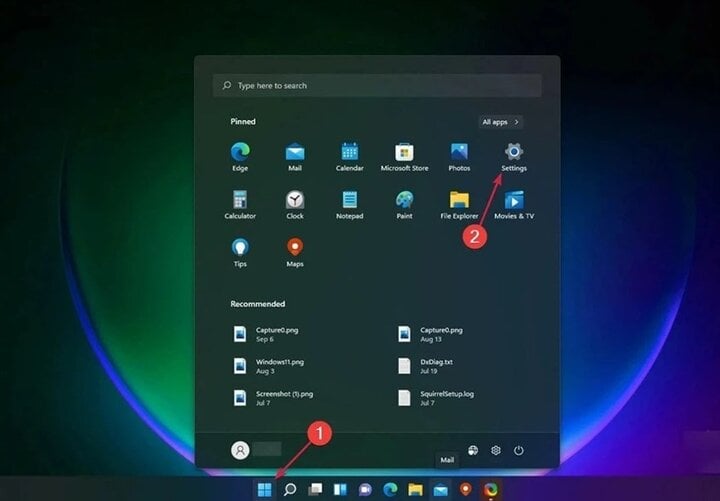
Langkah 2: Di kolom kiri, klik "Sistem", lalu pilih "Penyimpanan" di panel kanan.
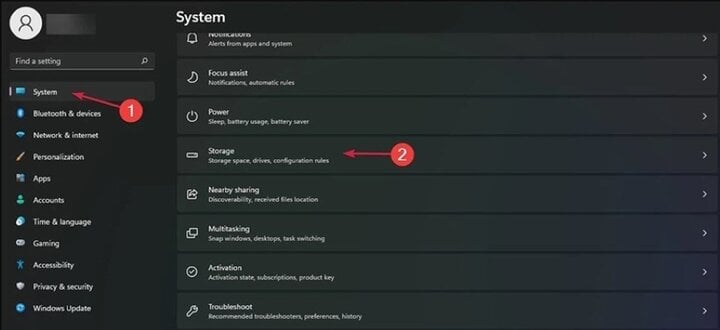
Langkah 3: Pilih "File sementara" untuk melihat daftar file dalam folder yang terletak di perangkat.
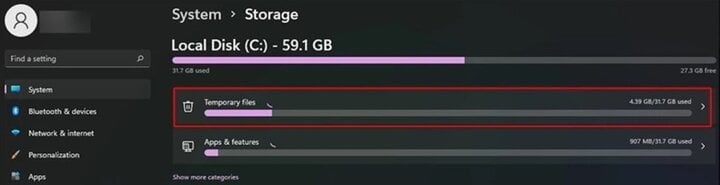
Langkah 4: Tinjau daftar dan pilih data yang ingin Anda hapus, lalu klik tombol "Hapus file". Anda dapat kembali ke "Penyimpanan" untuk menghapus file lainnya.
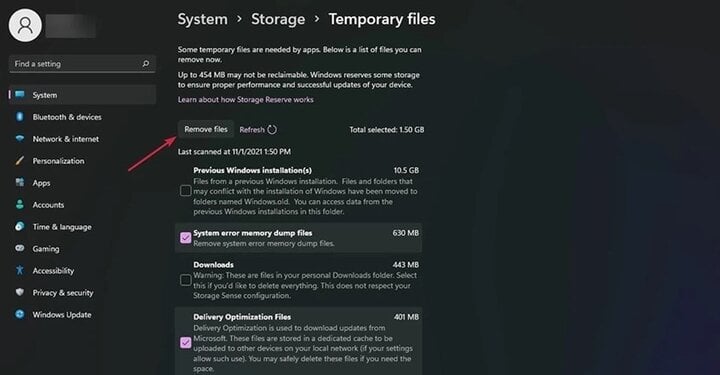
Hapus program yang tidak digunakan
Ada banyak sekali aplikasi pada sistem setelah memperbarui Windows 11, termasuk aplikasi yang belum pernah Anda gunakan atau aplikasi yang Anda unduh tetapi tidak perlu digunakan lagi.
Aplikasi-aplikasi ini tidak hanya menghabiskan memori, tetapi juga dapat berjalan tanpa suara di latar belakang, membuat komputer Anda lambat dan mudah panas. Oleh karena itu, Anda perlu menghapus aplikasi-aplikasi ini untuk meningkatkan kinerja komputer Windows 11 Anda. Ikuti langkah-langkah berikut:
Langkah 1: Klik tombol "Mulai" pada "Bilah Tugas" dan pilih "Pengaturan".
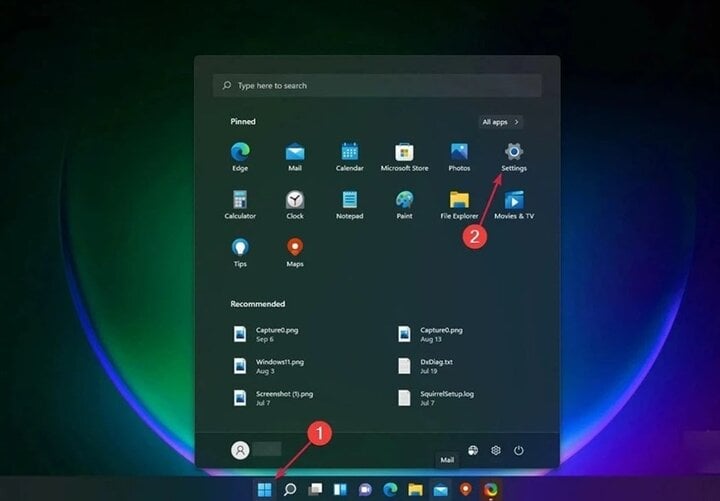
Langkah 2: Di kolom kiri, pilih "Aplikasi", lalu pilih "Aplikasi & fitur" di kolom kanan.
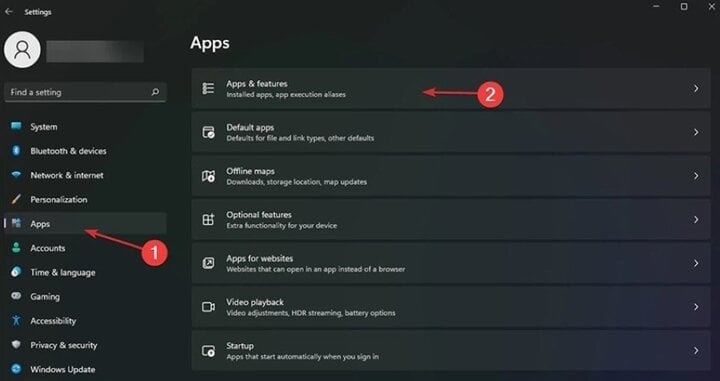
Langkah 3: Pilih aplikasi yang tidak perlu Anda gunakan, pilih ikon tiga titik di sebelah kanan dan klik "Copot pemasangan" untuk menghapus.
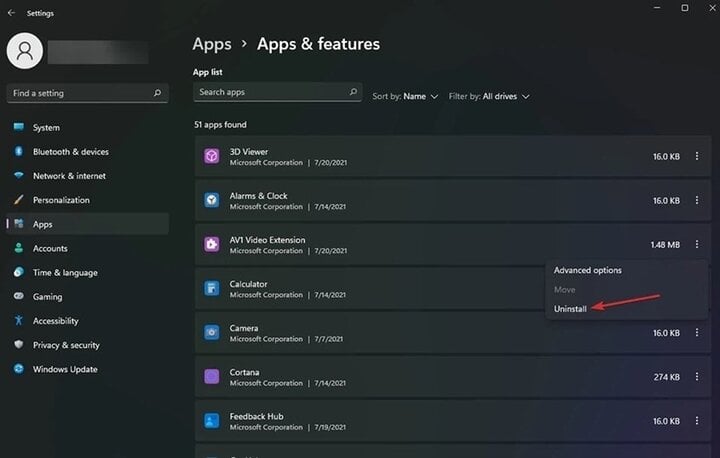
Matikan efek transisi
Windows 11 dilengkapi dengan efek transisi untuk membuat antarmuka pengguna lebih unik dan menarik. Namun, jika perangkat Anda memiliki memori terbatas, efek ini akan membuat komputer Anda lambat dan sering mengalami lag. Ikuti langkah-langkah di bawah ini untuk menonaktifkannya!
Langkah 1: Klik tombol "Mulai" dan pilih pengaturan "Efek visual".
Langkah 2: Anda dapat menonaktifkan "Efek Transparansi" dan "Efek Animasi" dengan sakelar di samping.
Langkah 3: Tekan tombol "Windows" pada keyboard Anda, cari "view advanced" dan pilih "View Advanced System Settings".
Langkah 4: Pilih "Lanjutan" dan klik "Pengaturan" di bagian "Kinerja". Kemudian, klik "Sesuaikan untuk kinerja terbaik", pilih "Terapkan", lalu "OK" untuk menyelesaikan.
Beralih ke rencana daya efisiensi tinggi
Rencana Daya adalah fungsi yang mengelola konsumsi daya perangkat Anda. Biasanya, pengaturan ini akan diatur ke mode Seimbang. Namun, jika Anda dapat mencolokkan perangkat kapan saja, Anda dapat beralih ke mode daya yang lebih efisien untuk performa maksimal.
Langkah 1: Buka "Cari" di bilah tugas dan ketik "Rencana Daya" di kotak pencarian. Setelah hasilnya muncul, klik "Pilih Rencana Daya".
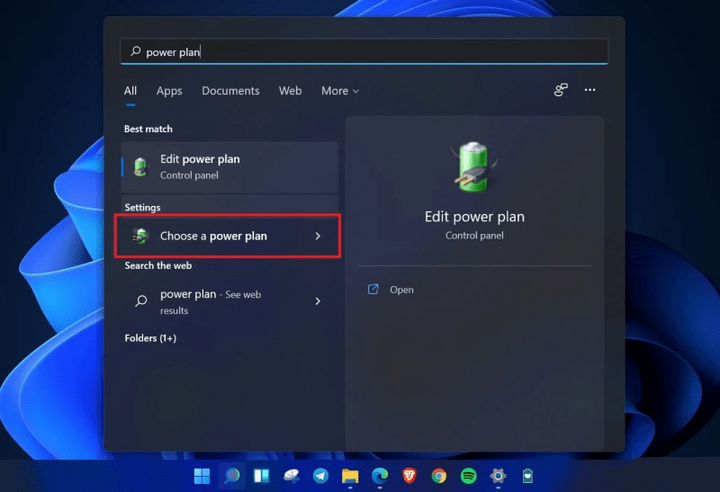
Langkah 2: Ketika jendela terbuka, pilih "Kinerja Tinggi" (klik Buat rencana daya di bilah sisi kiri jika Anda tidak melihat Kinerja Tinggi). Jika Anda bermain gim, Anda dapat memilih "Rencana Daya Driver Booster".
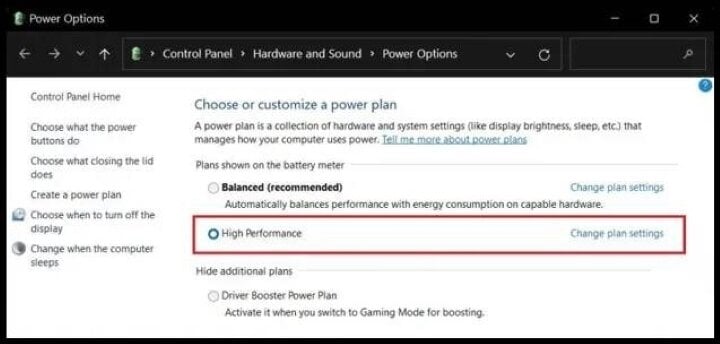
Langkah 3: Kemudian, klik "Ubah Pengaturan Paket" dan pilih "Ubah Pengaturan Daya Lanjutan". Terakhir, pastikan persentase prosesor minimum dan maksimum adalah 100 di bagian "Manajemen Daya Prosesor".
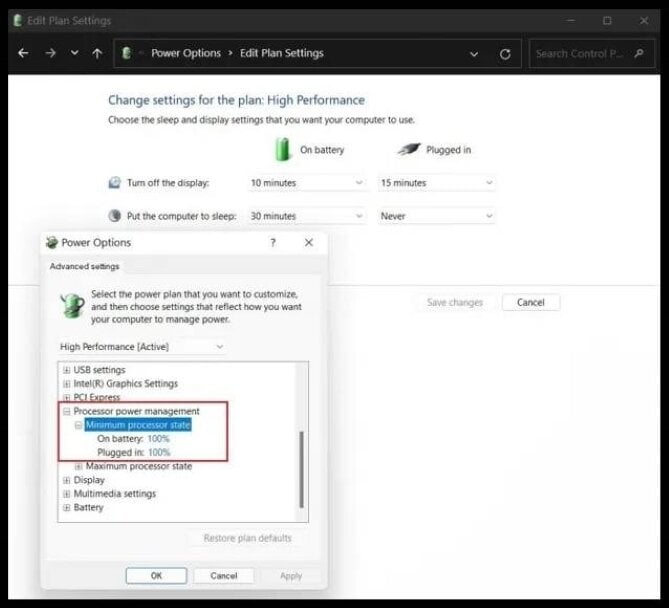
Matikan aplikasi mulai otomatis
Semakin banyak aplikasi yang Anda instal di komputer, semakin lama waktu yang dibutuhkan Windows untuk memulai. Hentikan aplikasi agar tidak memulai secara otomatis di Windows 11 dengan mengikuti langkah-langkah berikut:
Langkah 1: Pilih "Mulai" pada Taskbar, lalu pilih :Pengaturan: dan temukan :Aplikasi: di kolom kiri.
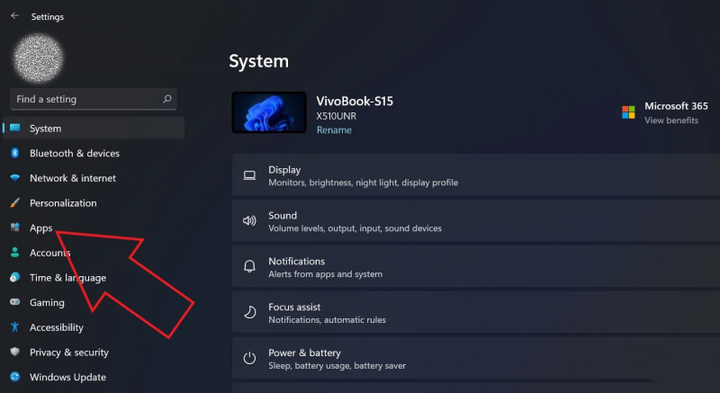
Langkah 2: Lalu, klik "Startup" di kolom kanan.
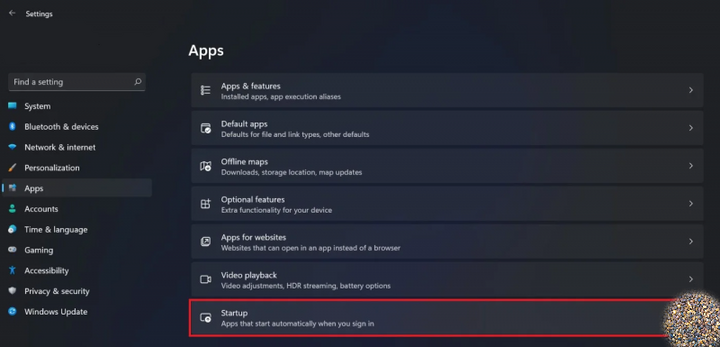
Langkah 3: Terakhir Anda akan melihat semua aplikasi yang dimulai oleh sistem, matikan aplikasi yang tidak perlu Anda gunakan.
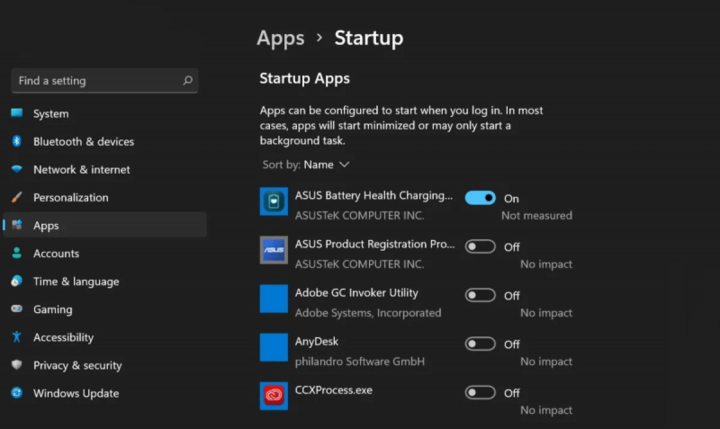
Matikan program startup
Pengelola Tugas memungkinkan Anda melihat program startup yang memengaruhi waktu booting komputer Anda. Ikuti langkah-langkah berikut untuk menonaktifkan program startup yang tidak diperlukan:
Langkah 1: Tekan kombinasi tombol "Ctrl + Shift + Esc" untuk membuka pengelola tugas.
Langkah 2: Kemudian pilih tab Startup, pilih program yang diinginkan dan pilih "Nonaktifkan".
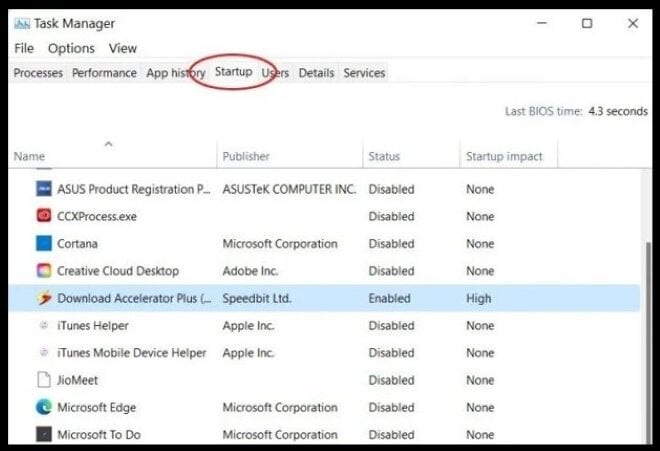
Aktifkan Storage Sense
Windows 11 mempertahankan fitur Storage Sense dari generasi sebelumnya yang memantau penyimpanan perangkat Anda dan secara otomatis mengosongkan ruang saat diperlukan dengan menghapus file yang tidak diinginkan. Pastikan Anda tetap mengaktifkannya!
Langkah 1: Buka "Pengaturan" dan pilih "Sistem".
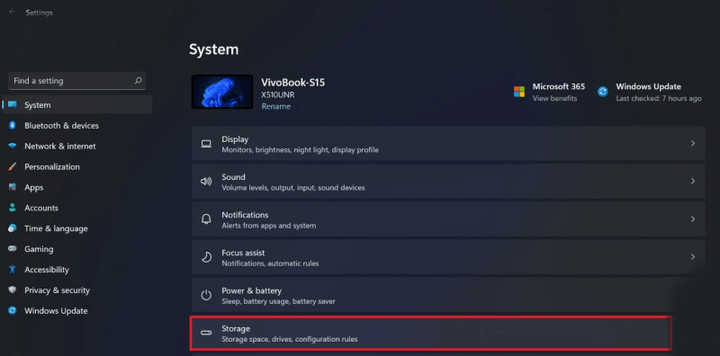
Langkah 2: Pilih "Penyimpanan", lalu cari "Storage Sense" dan aktifkan atau klik "Jalankan Storage Sense Sekarang" di bagian bawah "Storage Sense" untuk mengaktifkan mode tersebut.
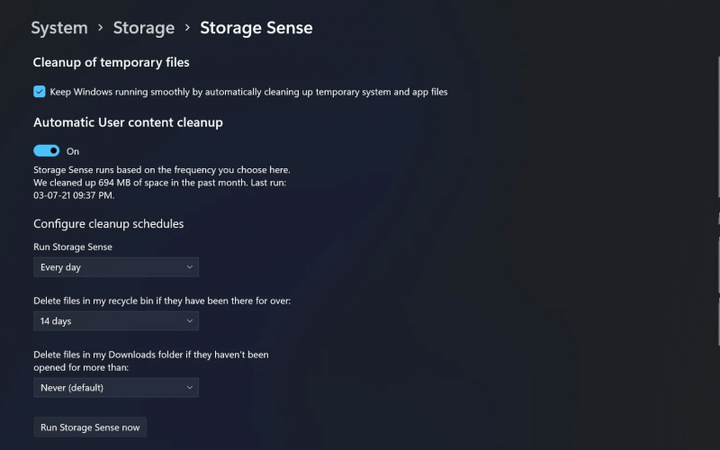
Hapus file sementara
Saat menggunakan komputer dalam waktu lama, perangkat dapat dipenuhi puluhan berkas, termasuk: gambar, berkas internet sementara, unduhan,... Jika dibiarkan terlalu lama, hal ini akan membebani memori dan memperlambat komputer Anda. Hapus berkas-berkas tersebut agar komputer Anda "bernapas" lebih lega!
Langkah 1: Klik Mulai pada Bilah Tugas, pilih "Pengaturan", lalu pilih "Sistem".
Langkah 2: Pilih "Penyimpanan" dan pilih "File Sementara".
Langkah 3: Pilih file yang tidak lagi Anda perlukan, lalu klik "Hapus file".
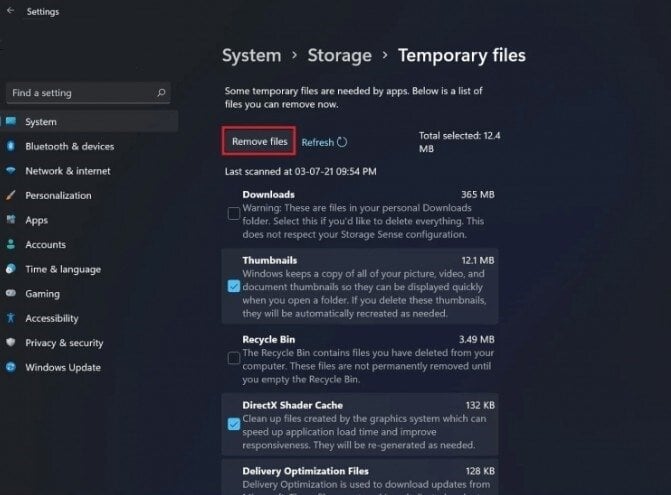
Matikan notifikasi
Laptop Anda sering menampilkan notifikasi yang mengganggu saat digunakan. Untungnya, Windows 11 mendukung fitur menonaktifkan notifikasi untuk mengoptimalkan kinerja perangkat. Ikuti langkah-langkah berikut:
Langkah 1: Pilih "Mulai" pada Taskbar dan klik aplikasi "Pengaturan", pilih "Sistem".
Langkah 2: Kemudian pilih "Notifikasi" dan temukan aplikasi yang ingin Anda matikan notifikasinya.
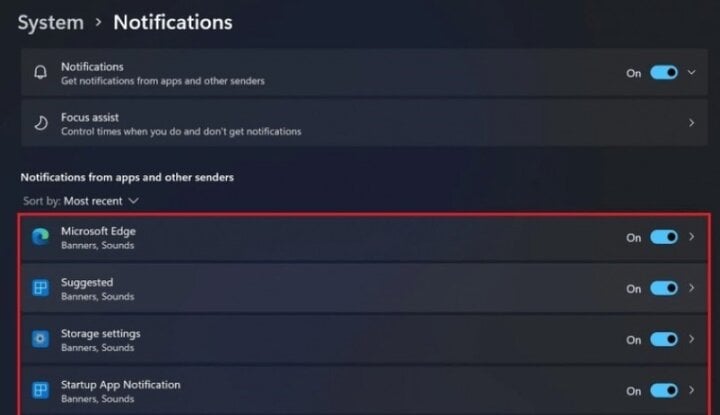
Matikan mode Game
Untuk membantu Anda meningkatkan performa bermain game, Windows 11 telah menyediakan Mode Game. Namun, mode ini hanya nyaman jika Anda seorang "gamer" dengan kebutuhan bermain game yang tinggi. Jika Anda hanya menggunakan laptop untuk belajar dan bekerja, sebaiknya nonaktifkan mode ini sepenuhnya.
Menonaktifkan Mode Game akan menghentikan DVR dan layanan terkait Xbox lainnya di latar belakang, menjaga komputer Anda berjalan lancar dan cepat.
Jangan menginstal perangkat lunak antivirus pihak ketiga
Pengguna sering kali cenderung memasang perangkat lunak antivirus pihak ketiga untuk melindungi komputer mereka. Namun, pandangan ini sepenuhnya salah karena Microsoft telah meningkatkan keamanan dan fitur Keamanan Windows bawaannya cukup mumpuni untuk melindungi perangkat Anda. Jadi, hapus atau hentikan pemasangan perangkat lunak ini.
Tingkatkan RAM/SSD
Tingkatkan RAM/SSD komputer Anda agar berjalan lebih lancar dan bertenaga. Jika Anda memenuhi syarat, pertimbangkan untuk meningkatkan ke SSD jika perangkat Anda menggunakan HDD karena kecepatan baca/tulis SSD 5 kali lebih cepat daripada HDD, membantu program berjalan lancar dan bahkan booting lebih cepat.
[iklan_2]
Sumber




![[Foto] Upacara penutupan Kongres ke-18 Komite Partai Hanoi](https://vphoto.vietnam.vn/thumb/1200x675/vietnam/resource/IMAGE/2025/10/17/1760704850107_ndo_br_1-jpg.webp)




















![[Foto] Surat Kabar Nhan Dan meluncurkan “Tanah Air di Hati: Film Konser”](https://vphoto.vietnam.vn/thumb/1200x675/vietnam/resource/IMAGE/2025/10/16/1760622132545_thiet-ke-chua-co-ten-36-png.webp)












































































Komentar (0)